C4D如何制作小鸡逃跑(第三集)发布时间:2019年10月28日 14:44
1. 新建【平面】,分段都为【1】,调整大小,【C】掉,选择边,按住【Ctrl】往上拖动。选择模型,点击【对齐地面】插件。

2. 打开C4D材质球,复制颜色的【文件】,新建【Redshift 材质球】,进入节点编辑,添加【TEX】节点,复制的文件粘贴至这里。连接。
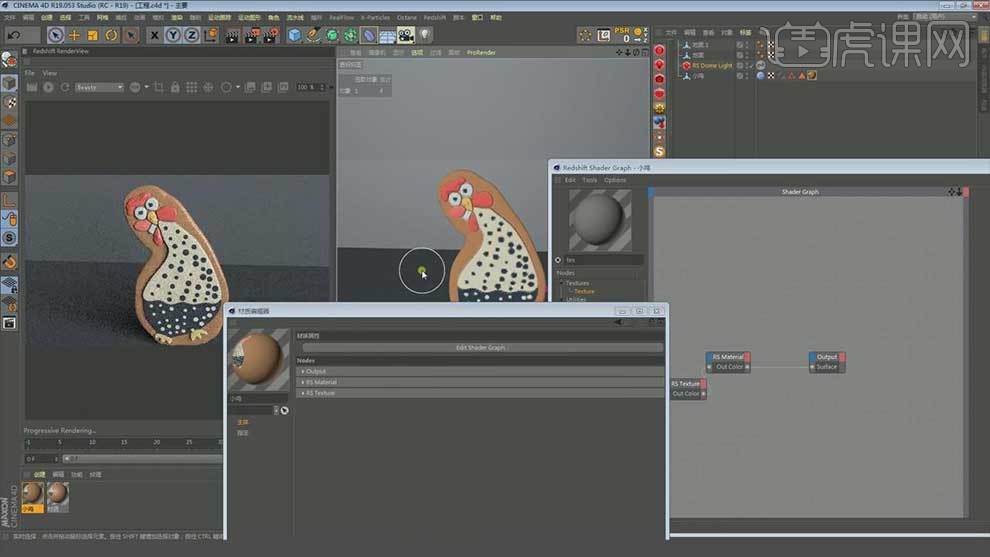
3. 再复制小鸡的凹凸材质,添加【Tex】节点,粘贴进来。选择纹理节点,增加【粗糙度】。
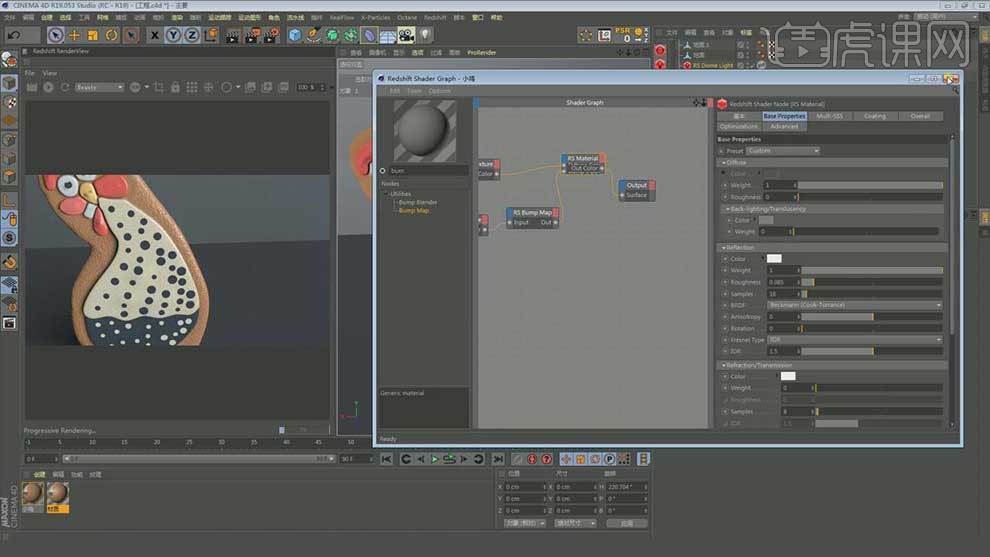
4. 新建【材质球】,将材质给地面。进入节点编辑,将贴图拖入,连接到材质的漫射,缩放为【2.5*2.5】,打开【镜像】。添加【颜色校正】节点,饱和度为0。添加【凹凸】,连接。

5. 按住【Ctrl】拖动复制地面材质球,进入节点编辑,替换材质贴图。将材质给墙壁,投射为【立方体】,调整下材质的【缩放】。

6. 新建【立方体】,【C】掉,调整尺寸。选择面,右键选择【内部挤压】往内挤压,按住【Ctrl】往下拖动。按住【Shift】键新建【倒角】,调整细分和偏移。

7. 新建【对称】,小鸡作为它的子级,调整距离。新建【球体】,类型为【六面体】,分段为【40】。按住【Shift】键新建【锥化】,点击【匹配到父级】。弯为【0】,调整强度。

8.点击【转换】插件,删除备份模型。打开【Redshift Rend View】窗口,复制墙壁材质,进入节点编辑,替换材质贴图,调整凹凸参数,反射未【0】,缩放为【2*2】。将材质给箱子。

9. 选择鸡蛋的边,回到【UV编辑】,点击【投射】-【前沿】,UV松弛中点击【应用】。

10. 新建【材质球】,点击【X号】,双击,【吸管工具】吸取背景颜色。点击【确定】。将材质给模型。

11. 新建【图层】,选择笔刷,硬度为100,吸取小鸡身体的颜色,点击【尺寸】,勾选【随机特性】,最小为【30】,同理继续绘制身上的点。

12. 新建【摄像机】,进入摄像机视角,调整视角。添加【保护标签】。灯光强度为【5】。再新建【区域光】,调整大小,点击【设置活动对象为摄像机】。

13. 新建【立方体】,【C】掉,调整尺寸。【循环切割】再中间切一刀,点击【居中】。【移动工具】和【缩放工具】调整点。

14. 按住【Alt】键新建【克隆】,关闭固定克隆,沿着位置X克隆多个。新建【立方体】,调整尺寸。再复制一个。

15. 复制箱子材质球,进入节点编辑,替换纹理贴图,调整参数。将材质给模型。投射为【立方体】,右键选择【适合对象】。

16. 正视图,用【草绘】绘制样条,透视视图,调整点位置。新建【平面】,按住【Shift】键新建【样条约束】,将样条拖入【样条】中,调整平面的参数。

17. 点击【转换】插件,添加【柔体标签】,给地面添加【碰撞体】标签,反弹为【5】,噪波为【0】,增加摩擦力。再将它复制给鸡蛋、盒子。

18. 新建【材质球】,将材质给绳子。打开材质编辑,颜色为黄色,增加粗糙度。打开【渲染设置】,调整参数。渲染。

19.最终效果如图示。














